标签:账号登录 yun alt 技术 对象 很多 阿里 margin 选择
1.打开阿里云官方网站,账号登录,选择产品中的云服务器 ECS
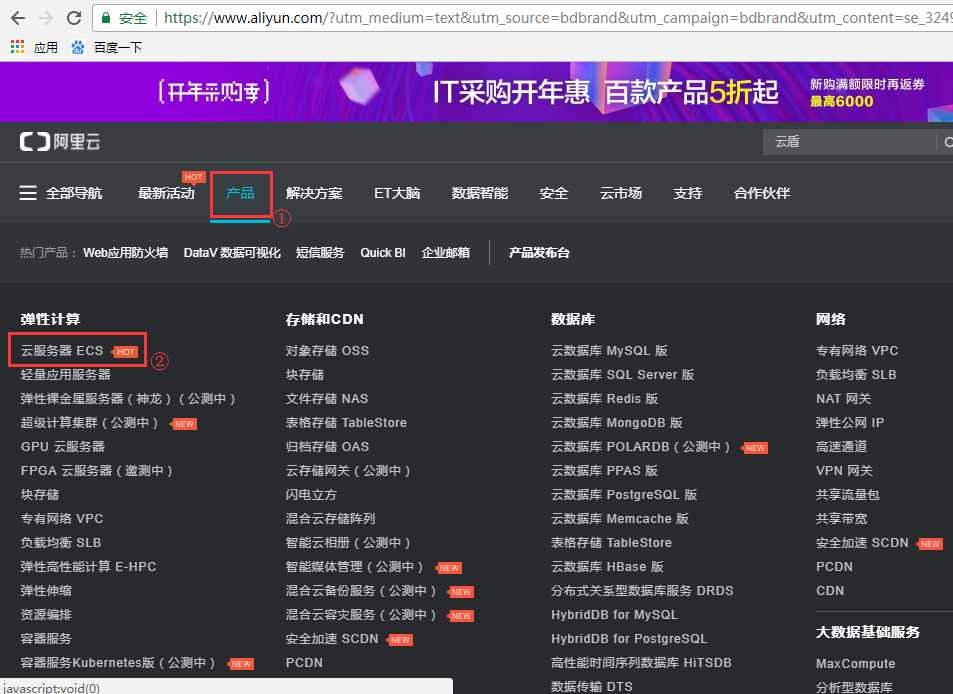
2.根据自身需求,选择合适的阿里云服务器系统,(1)点击一键购买,(2)选择地域,(3)根据自身需求,选择系统,这里选择了Ubuntu16.04(64位)一核2G,(4)选择购买时间,这里选择一周(如果有学生认证会优惠很多)
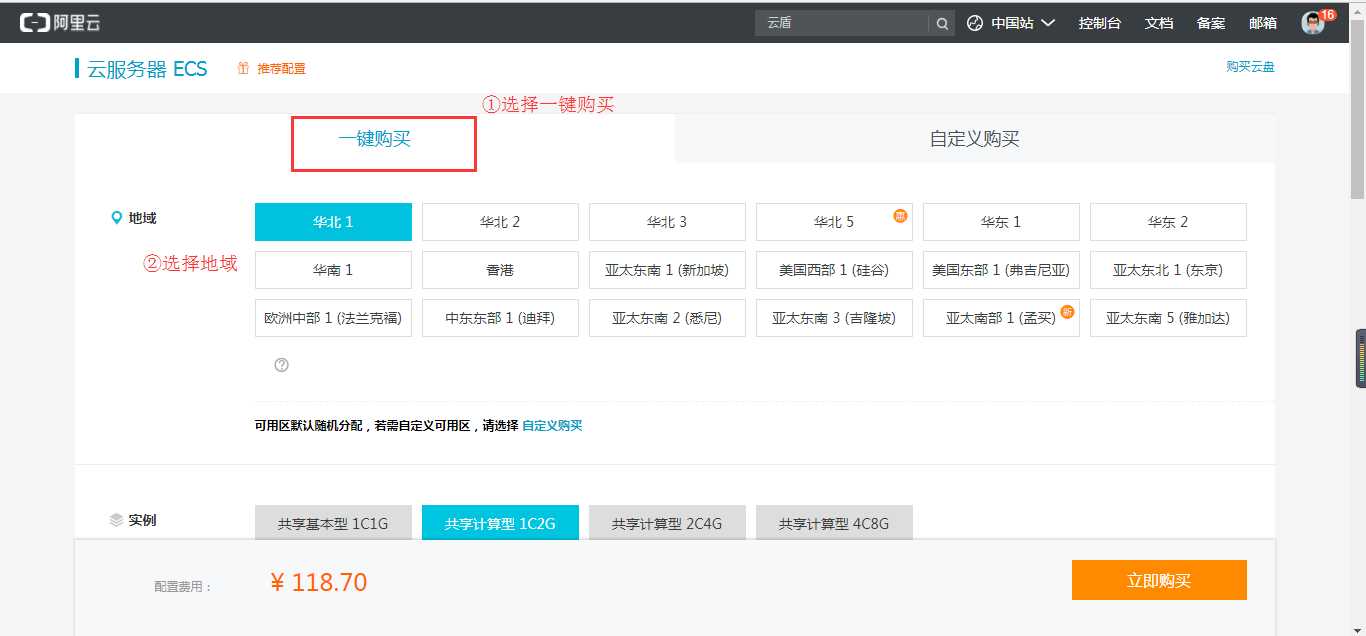
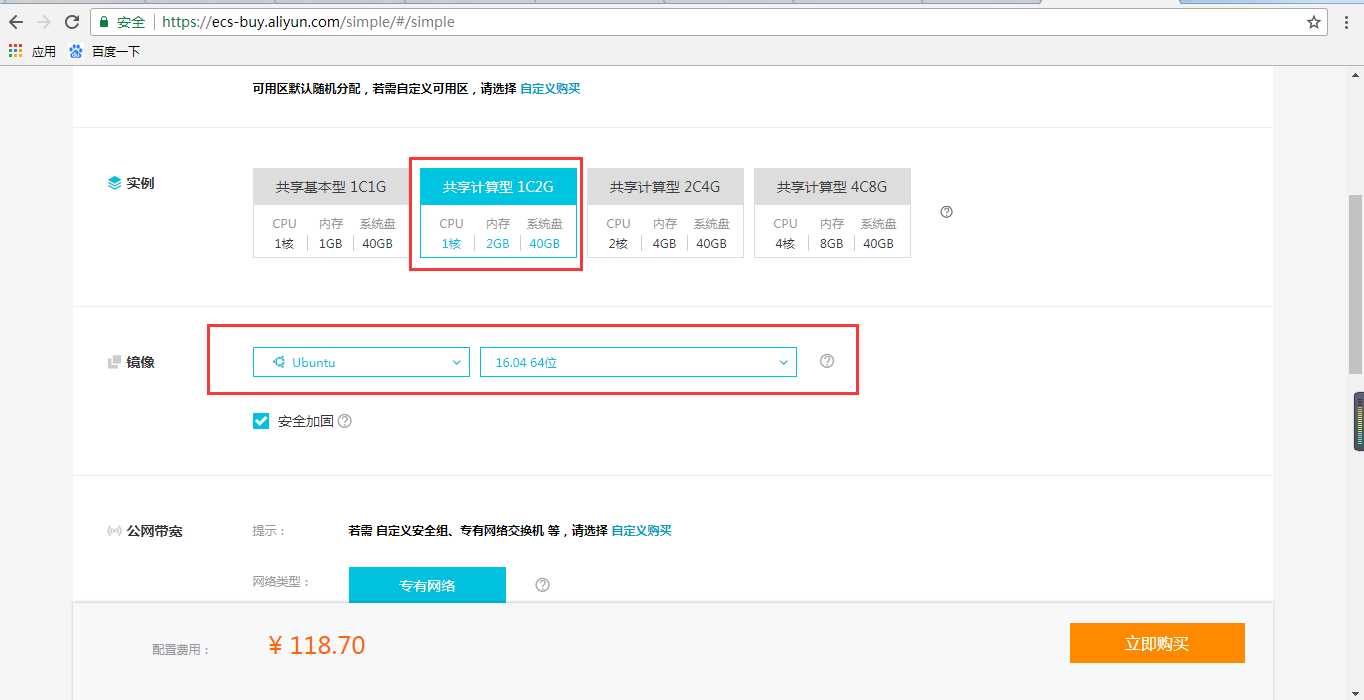
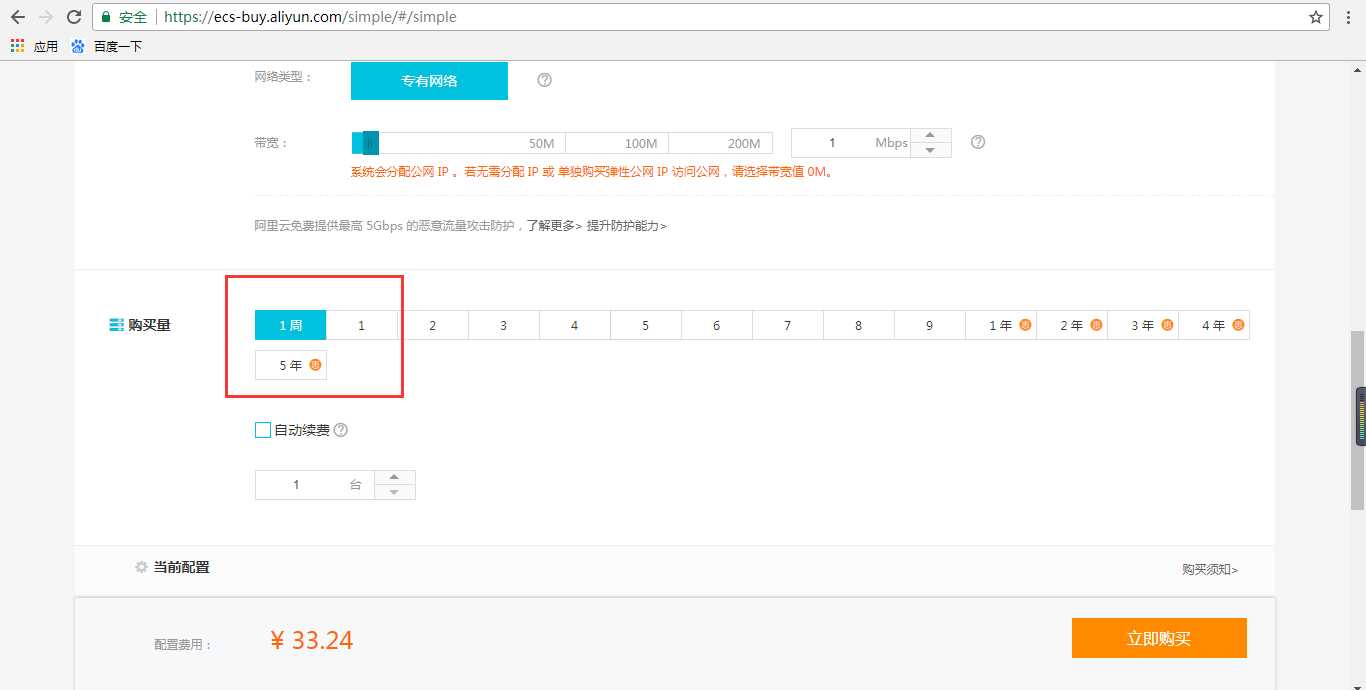
3.点击立即购买,进行支付即可,支付成功点击管理控制台
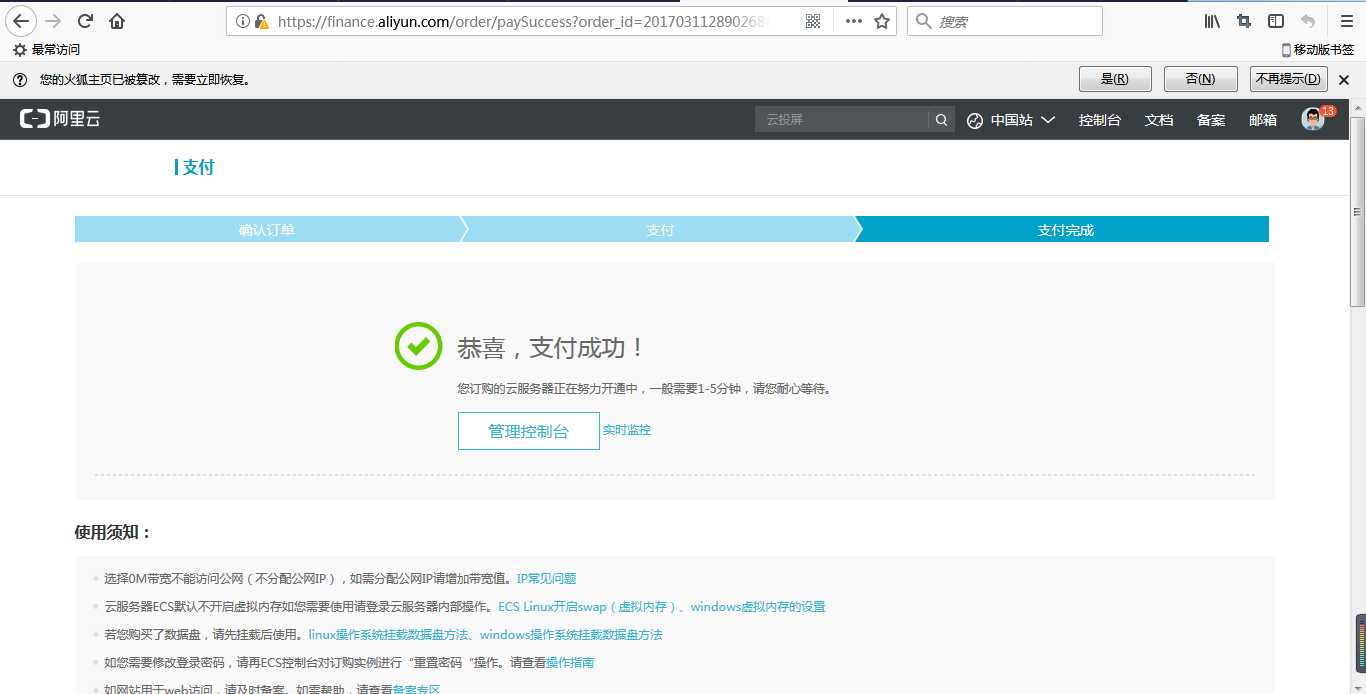
1.没有初始密码,相当于windows系统中刚启动时的需要输入的密码;
2.打开控制台,找到实例右侧的(1)“更多“选项,选择下方的(2)“重置密码”,如下图所示;
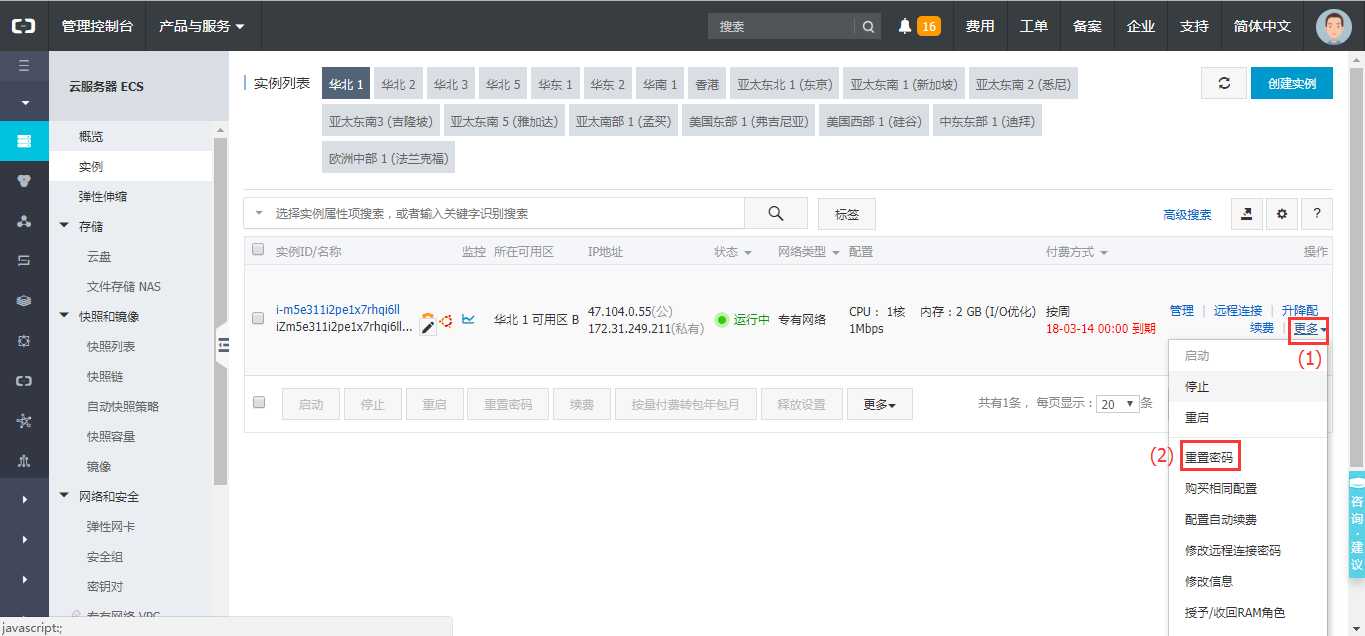
3.按照要求填入密码,点击提交即可。之后用xshell和xftp软件连接服务器时会用到;
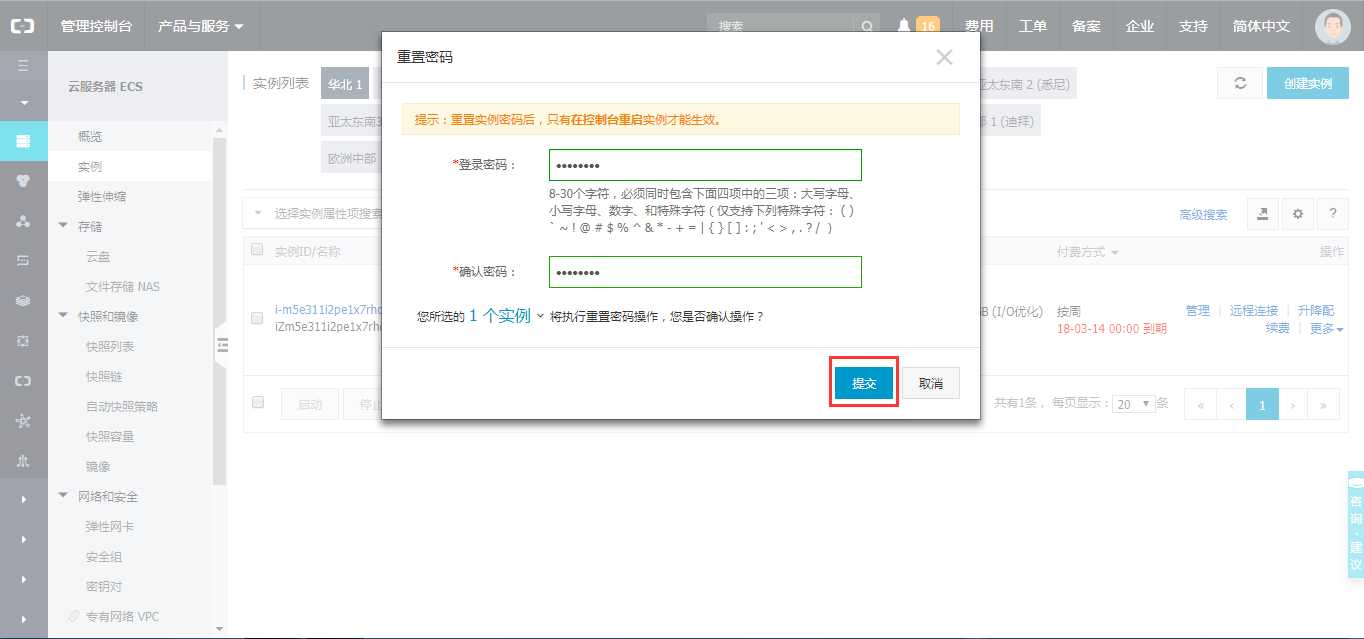
1.点击实例右侧的(1)”更多”选项,再点击下方的(2)安全组配置;
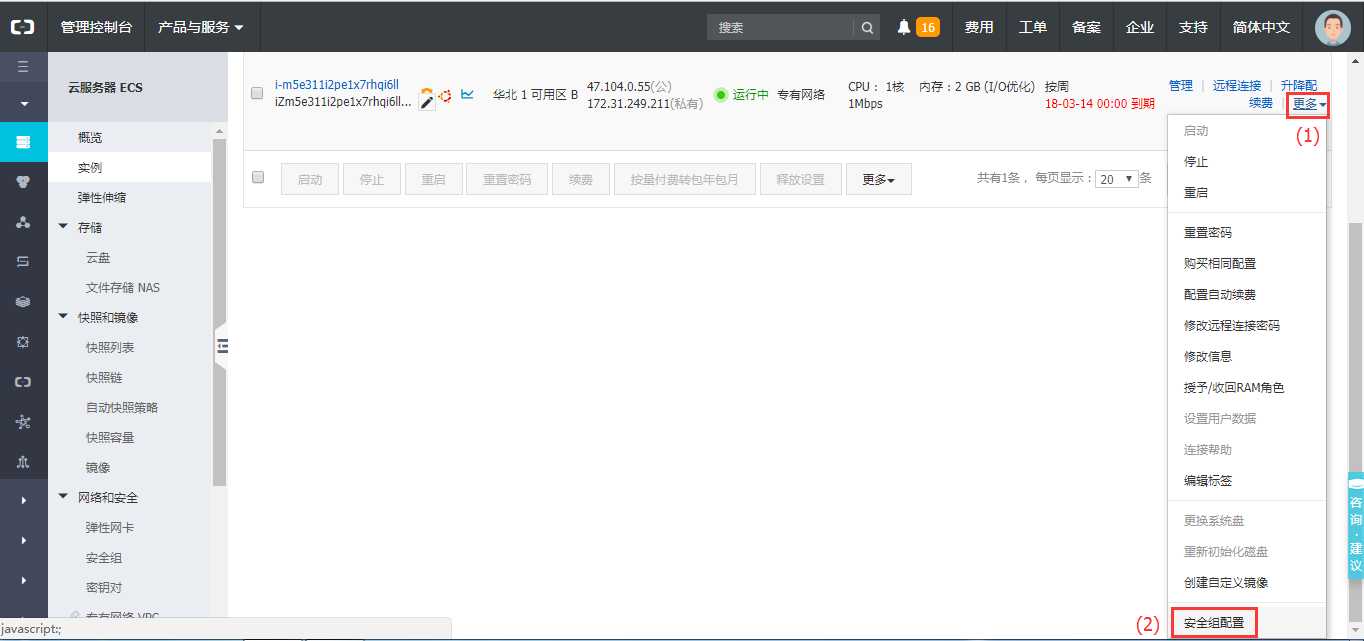
2.点击(3)配置规则;
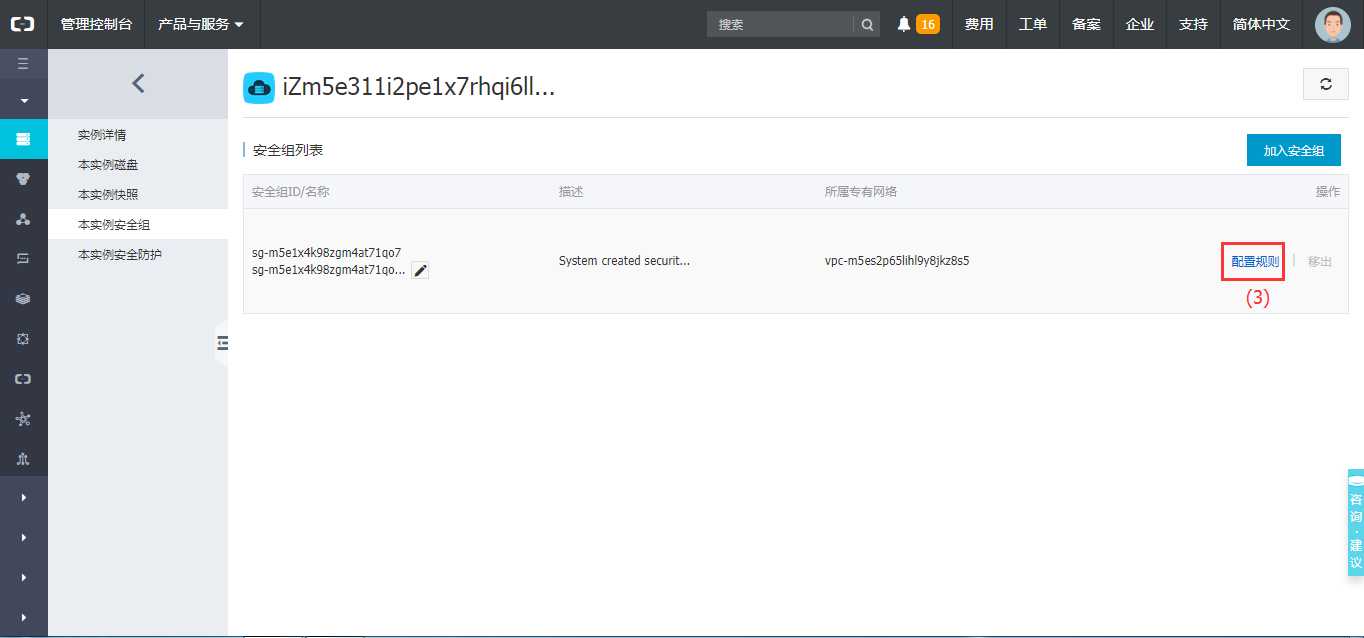
3.点击(4)安全组规则;
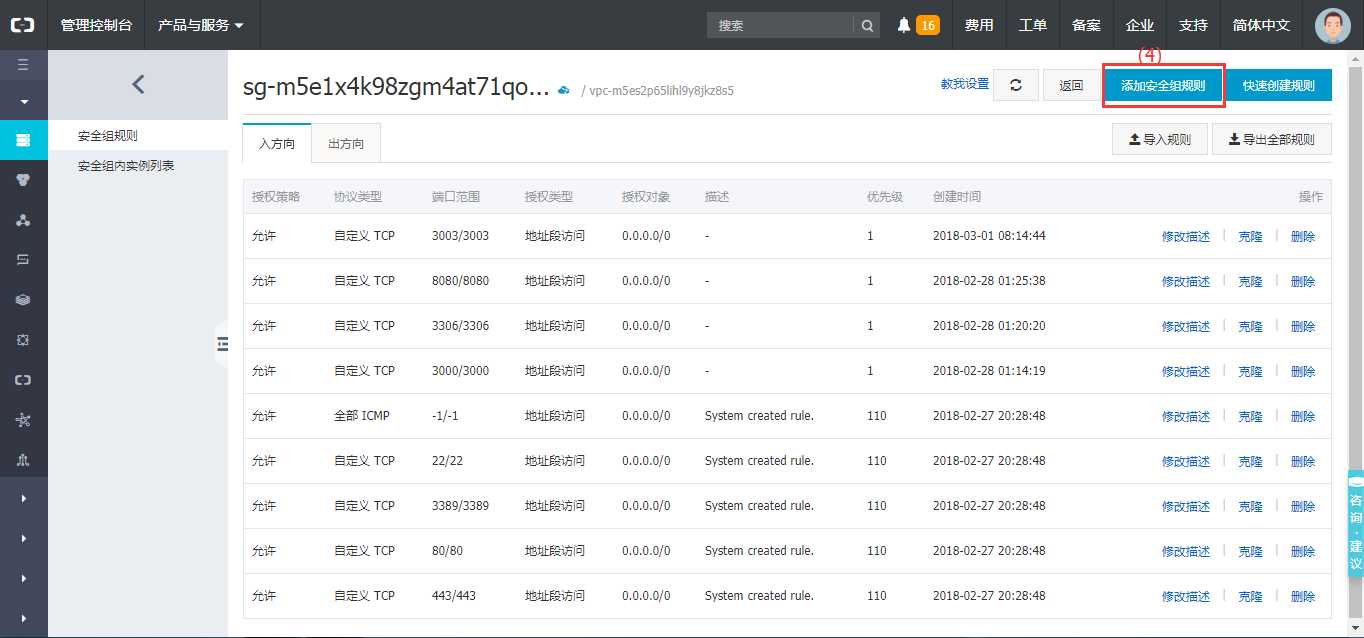
5.添加开放端口,比如8000,添加主要信息:端口范围:8000/8000,授权对象:0.0.0.0/0,最后点击确定即可。
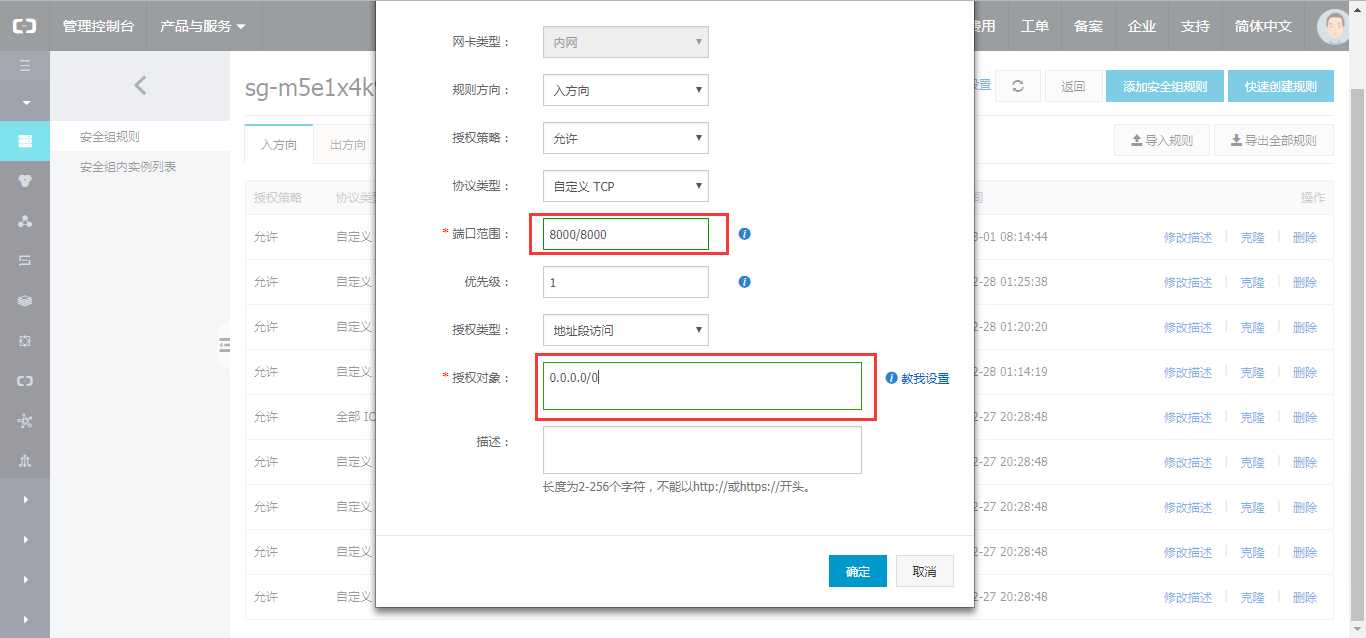
Xshell和Xftp免费版下载地址:https://www.netsarang.com/download/free_license.html
Xshell可以在Windows界面下用来访问远端不同系统下的服务器,从而比较好的达到远程控制终端的目的。(百度百科)
1.新建会话,输入Ip(在阿里云控制台中寻找),输入端口号,默认为22;
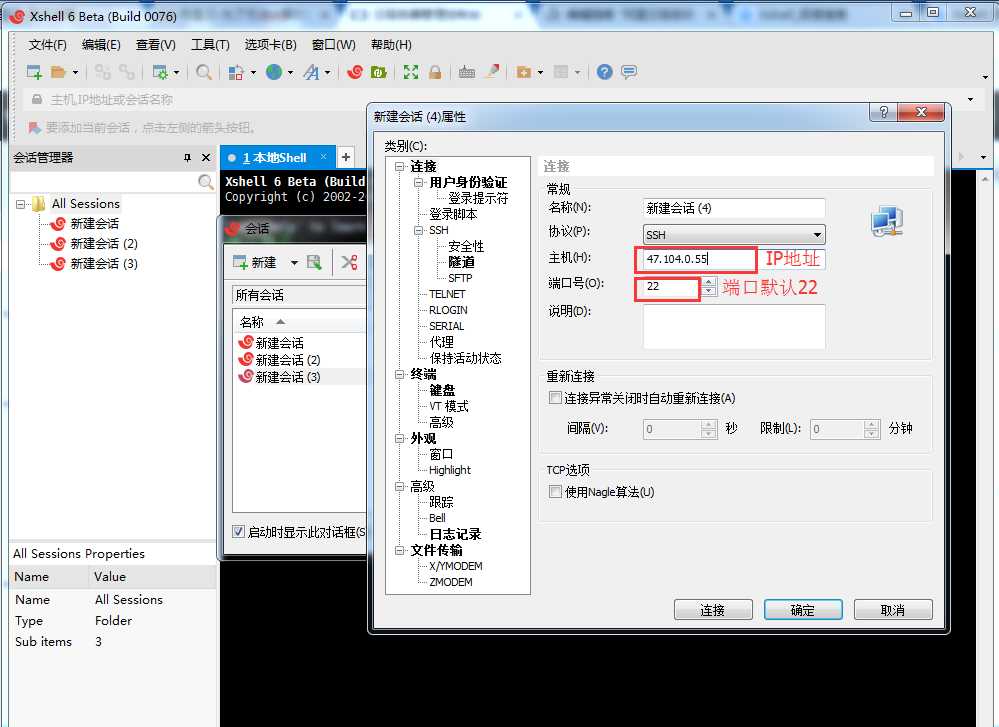
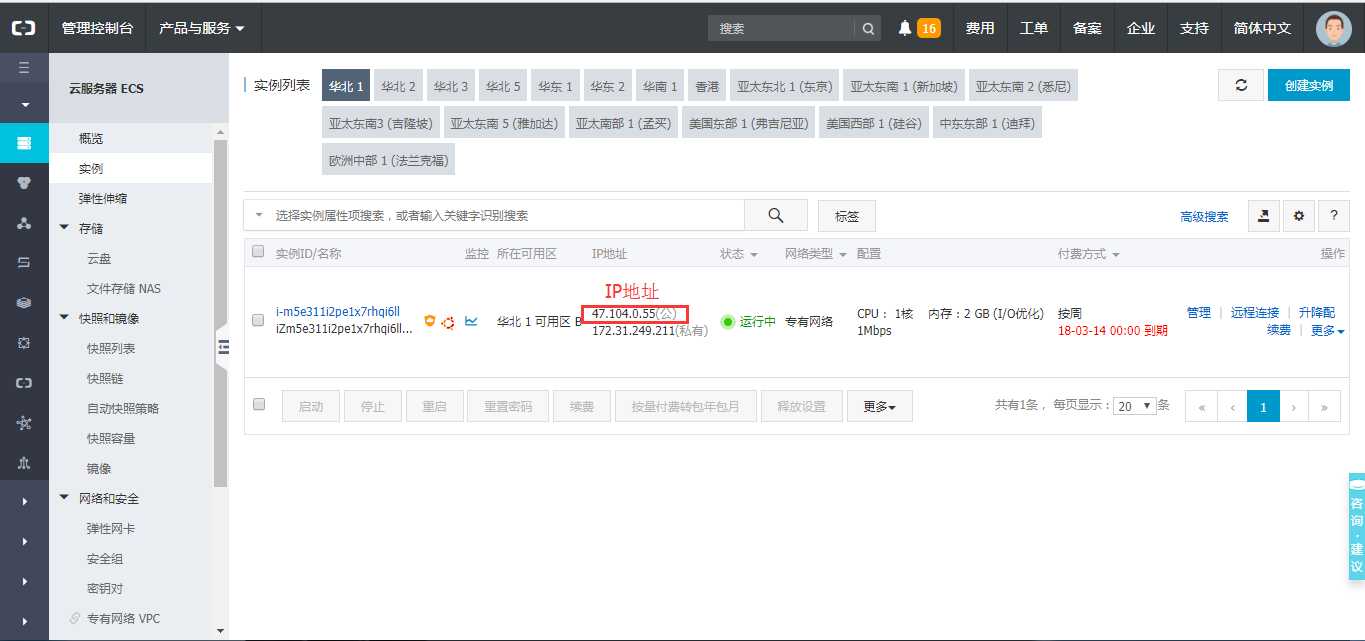
2.点击连接,提示输入用户名,默认为root,勾选上记住用户名;

3.点击确定,提示输入密码(上文中重置密码时设置的密码),勾选上记住密码;
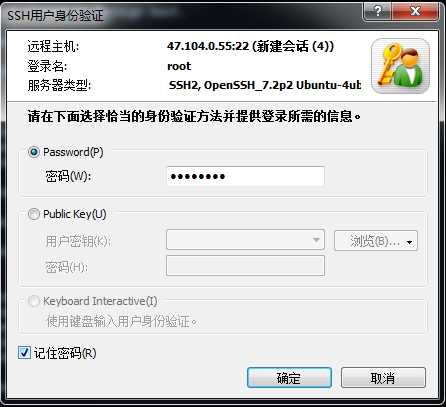
4.点击确定,连接成功
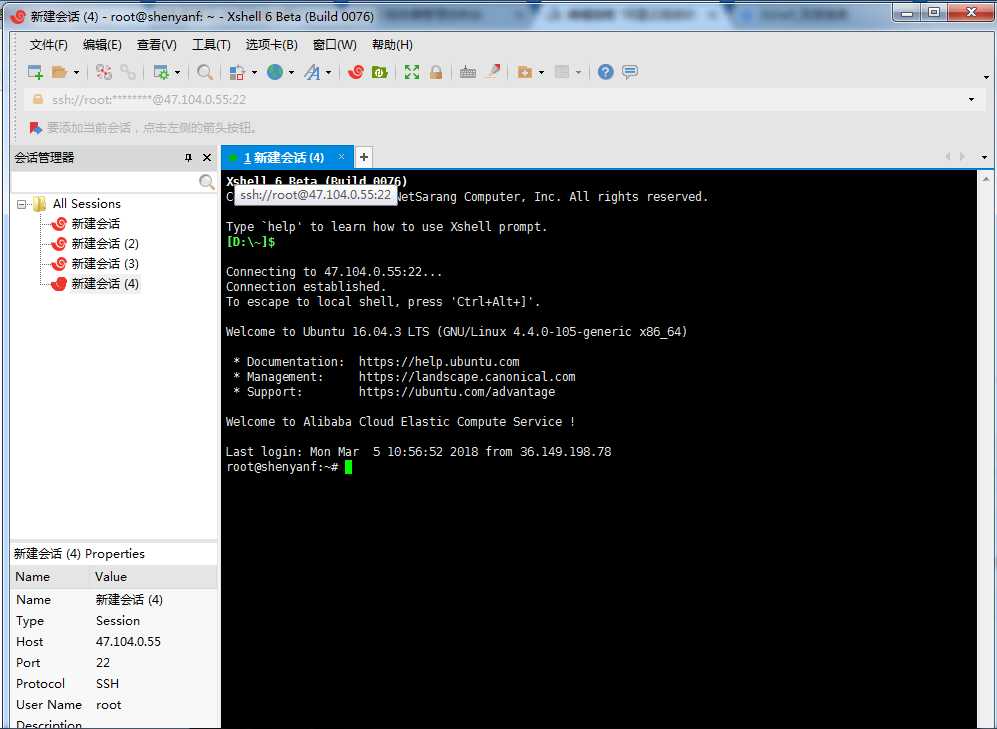
使用了 Xftp 以后,MS windows 用户能安全地在Unix/Linux 和 Windows PC 之间传输文件。(百度百科)
1.连接方式同Xshell,新建会话,输入Ip,端口号,用户名,密码;
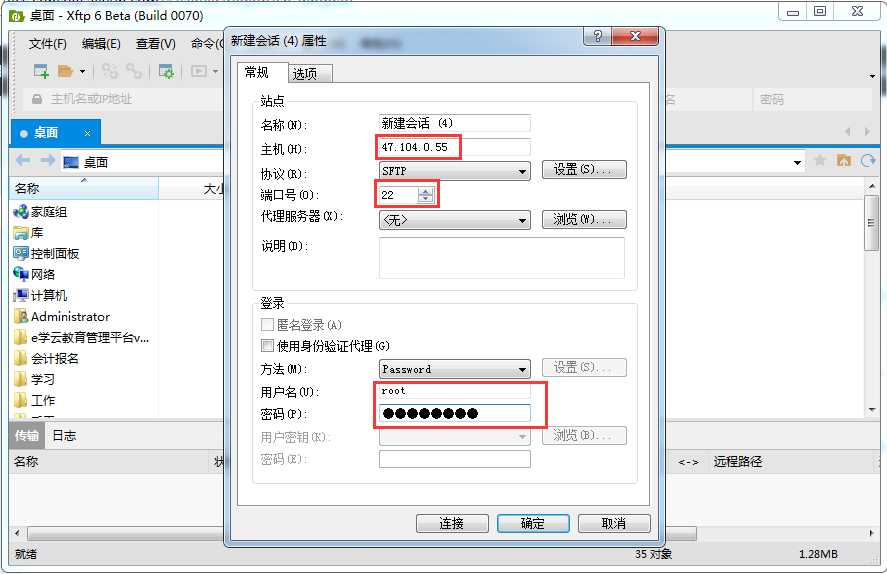
2.点击连接,即连接成功,在左边栏或右边栏进行拖动文件,即可实现文件的上传下载
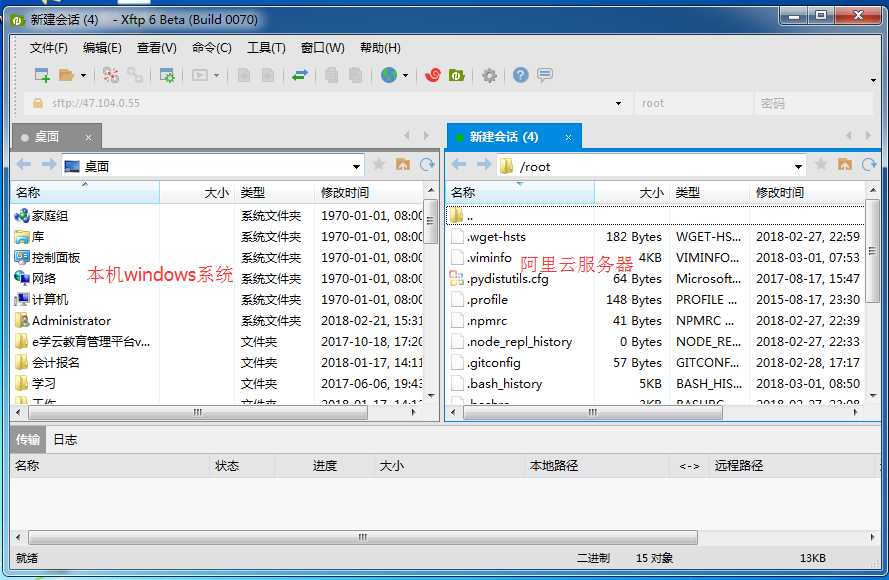
阿里云官方帮助文档:https://help.aliyun.com/document_detail/25433.html
标签:账号登录 yun alt 技术 对象 很多 阿里 margin 选择
原文地址:https://www.cnblogs.com/chenyablog/p/10281995.html